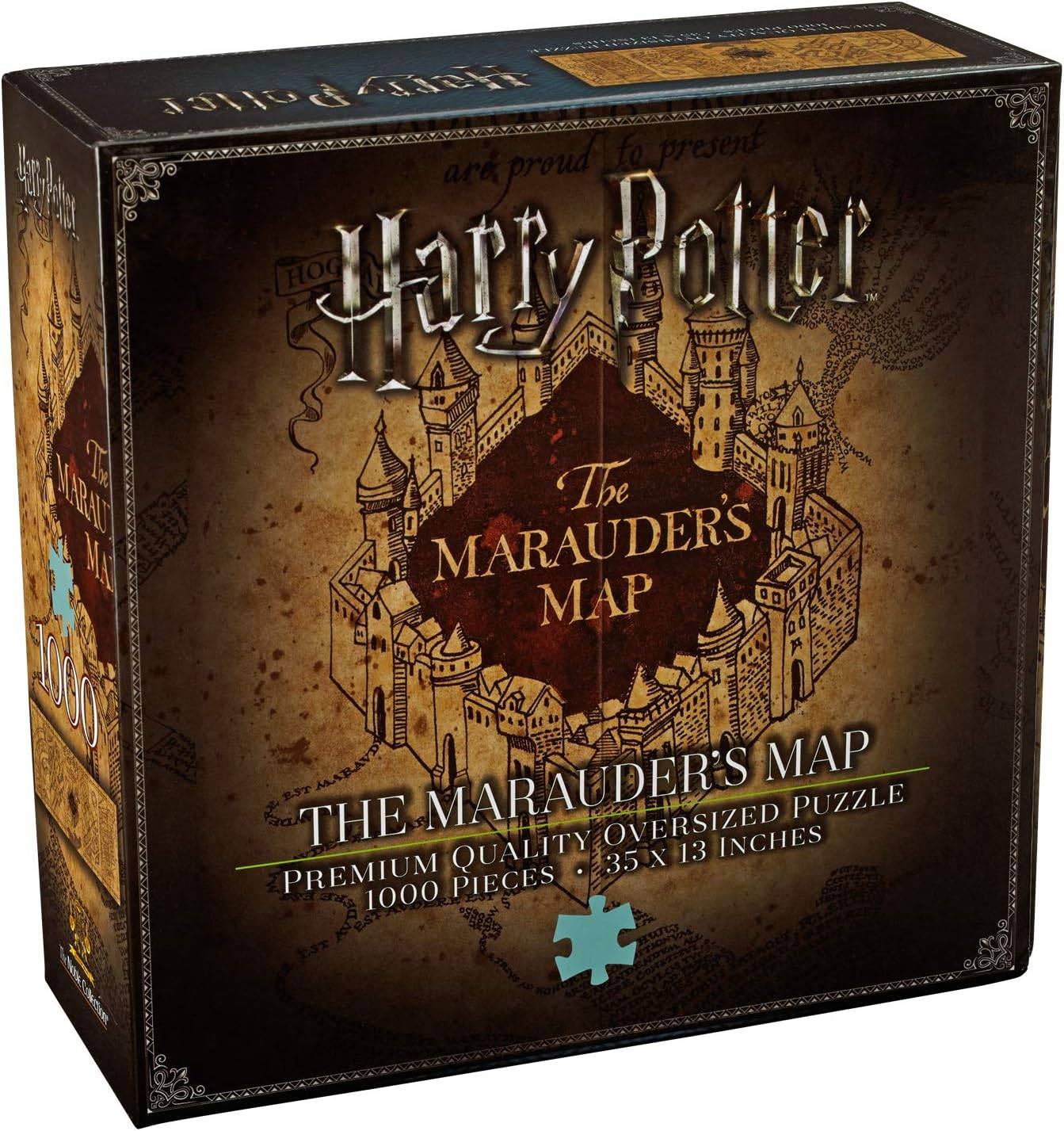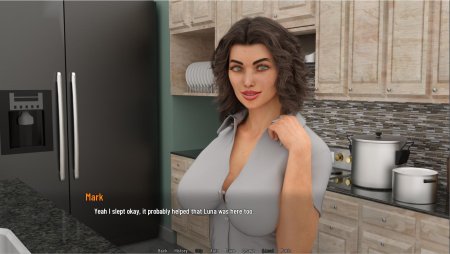Google Chrome Web Page ၏အနုပညာကိုမာစတာ Master Master - တစ်ဆင့်ချင်းတစ်ဆင့်လမ်းညွှန်
ဘာသာစကားအတားအဆီးများကိုငြီးငွေ့ခြင်းသင်၏ဝဘ်ရှာဖွေခြင်းအတွေ့အကြုံကိုဟန့်တားခြင်းလော။ ဤလမ်းညွှန်သည်သင်၏ဘာသာပြန်ချိန်ညှိချက်များကိုစိတ်ကြိုက်ပြုပြင်ခြင်းနှင့်အတူ Google Chrome ၏ builm-chount-in teficeures များကိုအသုံးပြုခြင်းအတွက်ပြည့်စုံသောလမ်းလျှောက်မှုပေးသည်။ ချောချောမွေ့မကျကျမျိုးစုံ browsing ကိုသော့ဖွင့်ရန်ဤရိုးရှင်းသောအဆင့်များကိုလိုက်နာပါ။
အဆင့် 1: Settings menu ကိုသုံးခြင်း
သင်၏ Google Chrome ဘရောက်ဇာ၏ညာဘက်အပေါ်ထောင့်ရှိဒေါင်လိုက်အစက် (3) ခုသို့မဟုတ်အလျားလိုက်လိုင်းသုံးခုသို့မဟုတ်အလျားလိုက်လိုင်းသုံးခုသို့မဟုတ်အလျားလိုက်လိုင်းများ (MENUS) icon ကိုနှိပ်ပါ။

အဆင့် 2 - ချိန်ညှိချက်များသို့သွားရန်
Dropdown Menu တွင် "Settings" option ကိုရွေးချယ်ပါ။ ၎င်းသည်သင်၏ browser ၏ settings စာမျက်နှာကိုဖွင့်လိမ့်မည်။

အဆင့် 3: ဘာသာပြန်ချိန်ညှိချက်များကိုနေရာချထားခြင်း
Settings စာမျက်နှာ၏ထိပ်တွင်ရှာဖွေရေးဘားကိုသင်တွေ့လိမ့်မည်။ သက်ဆိုင်ရာချိန်ညှိချက်များကိုလျင်မြန်စွာ filter လုပ်ရန် "ဘာသာပြန်ဆိုခြင်း" သို့မဟုတ် "ဘာသာစကားများ" ကိုရိုက်ထည့်ပါ။

အဆင့် 4: ဘာသာစကားချိန်ညှိချက်များကိုရယူခြင်း
ရှာဖွေမှုရလဒ်များပေါ်လာသည်နှင့်တပြိုင်နက် "ဘာသာစကားများ" သို့မဟုတ် "ဘာသာပြန်ဆိုမှု" option ကိုနှိပ်ပါ။
အဆင့် 5. စီမံခြင်းဘာသာများကိုစီမံခြင်း
ဘာသာစကားချိန်ညှိချက်များတွင်ပံ့ပိုးထားသောဘာသာစကားများစာရင်းကိုသင်တွေ့လိမ့်မည်။ "add effices" ကိုနှိပ်ပြီး,

အဆင့် 6. အလိုအလျောက်ဘာသာပြန်ခြင်း
အရေးကြီးသည်မှာ "သင်ဖတ်သည့်ဘာသာစကားမပါ" ဟူသောစာမျက်နှာများရှိမဟုတ်သောစာမျက်နှာများကိုဘာသာပြန်ရန်ကမ်းလှမ်းမှုကိုသေချာအောင်လုပ်ပါ။ ၎င်းသည်သင်၏ပုံမှန် browser ဘာသာစကား မှလွဲ. အခြားဘာသာစကားများဖြင့်ရေးသားထားသောစာမျက်နှာများကိုဘာသာပြန်ဆိုရန် Chrome သည်သင့်အားအလိုအလျောက်လှုံ့ဆော်ပေးလိမ့်မည်။
ဤအဆင့်များကိုလိုက်နာခြင်းအားဖြင့်, ဘာသာစကားမည်သို့ပင်ရှိပါစေ, ဝဘ်ကိုရှာဖွေရန်အတွက် 0 က်ဘ်ကိုမသွားနိုင်အောင်သင်တပ်ဆင်ထားသည်။ အမှန်တကယ်ကမ္ဘာလုံးဆိုင်ရာ browsing အတွေ့အကြုံကိုခံစားပါ။